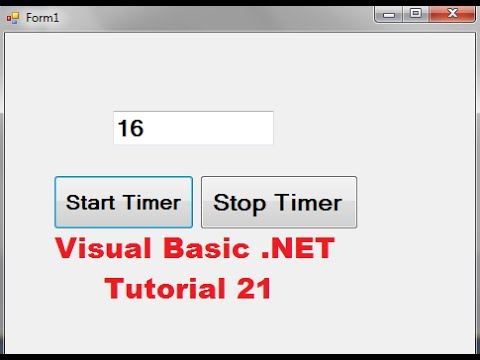אמנם אינך יכול להסיר לחלוטין את אפליקציית Game Center במכשיר ה- iOS שלך, אך תוכל למנוע ממנה לפעול כך שלא יפריעו לך להתראות על כך. יהיה עליך לצאת ממרכז המשחקים כך שהוא כבר לא משתמש במזהה Apple שלך. לאחר מכן תוכל לכבות את ההתראות על זה לחלוטין.
צעדים
חלק 1 מתוך 2: יציאה

שלב 1. פתח את אפליקציית ההגדרות במכשיר שלך
אתה יכול למצוא זאת באחד ממסכי הבית שלך. ייתכן שהוא נמצא בתיקייה שכותרתה "כלי עזר".

שלב 2. גלול מטה והקש על "מרכז המשחקים"
" פעולה זו תפתח את תפריט ההגדרות של מרכז המשחקים.

שלב 3. הקש על מזהה Apple שלך
סביר להניח שתראה את אותו מזהה Apple שבו אתה משתמש עבור שאר מכשיר ה- iOS שלך.

שלב 4. הקש על "צא
" פעולה זו תוציא אותך מ- Game Center, אך לא תוציא אותך משירותי Apple ID אחרים כמו iTunes או חנות האפליקציות.
יציאה מ- Game Center תאפשר לך להשבית אותה כאשר תבטל במסך הכניסה ארבע פעמים
חלק 2 מתוך 2: השבתת התראות

שלב 1. פתח את תפריט "הודעות" באפליקציית ההגדרות
חזור לתפריט ההגדרות הראשי ובחר בתפריט "הודעות". תמצא זאת בראש רשימת האפשרויות באפליקציית ההגדרות.

שלב 2. בחר "מרכז המשחקים" (iOS 9) או "משחקים" (iOS 10) מרשימת האפליקציות
פעולה זו תציג את הגדרות ההתראות של מרכז המשחקים.

שלב 3. כבה את "אפשר הודעות"
פעולה זו תכבה את כל ההתראות לאפליקציית Game Center.

שלב 4. בטל כל חלונות Game Center שמופיעים ארבע פעמים
גם לאחר שתעשה את כל זה, Game Center עדיין עשוי להופיע כאשר טעונים משחקים מסוימים. הסיבה לכך היא שהמשחקים נועדו לעבוד עם Game Center, ותמיד ינסו לפתוח אותו. ביטול החלון שמופיע ארבע פעמים ברציפות יבטל לחלוטין את ההתראות האלה.